
La clé de produit Microsoft ou clé de licence Windows (ou Office) est essentielle pour authentifier la version que vous avez installée sur votre ordinateur.
Si vous procédez à la réinstallation de Windows, la clé d’authentification vous sera demandée pour activer votre copie sur les serveurs de Microsoft.
De même que si vous passez à une version plus récente, gratuitement prise en charge par le constructeur par exemple, cette licence est primordiale.
Trouver sa clé de produit Microsoft peut être simple comme lire un code barre sur une boîte. Cependant, sans la boîte il faudra faire quelques petites manipulations afin de connaître la clé de produit et quel type de licence est disponible sur la machine.
Suivez le guide !
Clé de produit Microsoft ou licence OEM, Retail et Volume Microsoft Office ou Windows : quelles différences ?
La clé produit Microsoft Windows ou Microsoft Office, aussi appelée licence Windows ou Licence Office se présente comme une série de chiffres. Ce code à 25 caractères sert à activer Windows ou Office.
Vous pourrez le reconnaître facilement, car il est indiqué comme suit :
CLÉ DE PRODUIT : XXXXX-XXXXX-XXXXX-XXXXX-XXXXX
Ce code produit Microsoft spécifique peut être obtenu de différentes façons et se présenter sous différents supports.
Les licences OEM Windows ou Office c’est quoi ?
Les licences OEM Windows 10 ou Office sont :
- Des licences pré-activées,
- Fournies avec des ordinateurs neufs, Windows est donc déjà installé et prêt à l’emploi.
Cette licence est rattachée à la machine d’origine et ne peut être utilisée qu’avec celle-ci. - Les licences OEM sont enregistrées directement dans le BIOS ou le firmware UEFI du PC. Comme lorsque vous achetez un PC Asus intégrant Windows et vous promettant une prise en charge pour le passage à la version suivante de l’OS.
→ Bon à savoir : Certains vendeurs proposent légalement des licences ou clé d’activation OEM – qui accompagnaient des équipements – à des prix très bas, moins d’un euros souvent. C’est un procédé tout à fait légal depuis 2012 dans tous les membres de l’UE. En effet, cela fait suite à une décision de la Cour de Justice Européenne qui autorise la revente sans matériel. Autrement dit, vous êtes dans la légalité lorsque vous achetez une clé de ce type pour la télécharger et l’activer sur votre ordinateur.
Les licences Windows et Office « Retail », qu’est-ce que c’est ?
Les licences Windows Retail sont :
- Des licences commerciales que le client achète en version dématérialisée (numérique), en version boîte en ligne ou chez un revendeur officiel.
- Dans la version numérique (dématérialisée), la licence est associée à votre ordinateur et rattachée à votre compte Microsoft. Il suffit de vous identifier avec votre compte Microsoft pour une activation automatique de Windows.
- Dans le cas de la version boîte, vous disposez d’une version d’installation physique de Windows (un DVD ou une clé USB pour Windows 11). Cette licence est inscrite sur la boîte.
- Les licences Retail ont l’avantage d’être transférées d’une machine à une autre. Tout en étant utilisées sur un seul ordinateur à la fois.
Les licences Microsoft Office ou Windows en Volume, c’est quoi ?
Les licences Microsoft en volume sont :
- Des licences vendues en lot à des entreprises, des associations, des administrations, etc.
- Elles peuvent être installées sur plusieurs ordinateurs, mais un nombre limité par la quantité achetée dans le lot.
- Dès que le quota d’ordinateurs autorisés à activer Windows est atteint, la clé de licence ne peut plus être installée.
Notez que ces licences peuvent être réutilisées à condition de respecter le nombre de PC inclus dans le lot.
Comment savoir le type de licence Microsoft Office ou clé de produit Windows qui équipe mon ordinateur ?
Pour savoir si vous pouvez réutiliser la clé de licence Windows disponible sur votre ordinateur actuel sur un autre PC, vous pouvez d’abord regarder sur les étiquettes officielles collées sur votre machine.
En effet, elle est incluse dans l’emballage du PC ou figure sur le certificat d’authenticité (COA) apposé sur ce dernier. Ou regardez dans vos mails si vous avez acheté une licence à un revendeur.
→ Notez qu’il peut arriver que l’étiquette soit collée sous la batterie de votre PC portable.
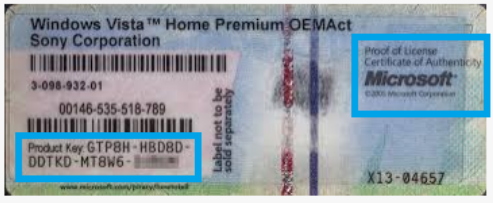
Si vous ne trouvez pas la clé de produit ou que pour tout autre raison elle n’est pas accessible, suivez les quelques étapes ci-dessous.
1. Ouvrez l’Invite de commandes en mode administrateur avec le raccourci clavier « Windows + R »
2. Une fenêtre « Exécuter » s’affiche, tapez « cmd », puis « Entrer ».
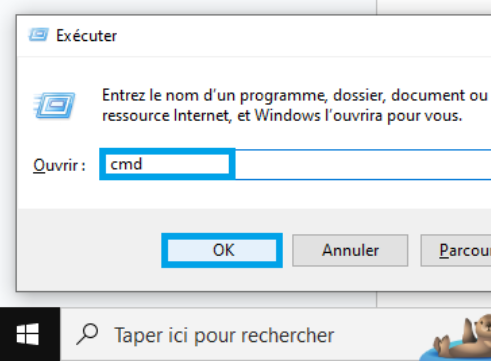
Ensuite une fenêtre noir s’affiche, c’est l’Invité de commande.
3. Déterminez le type de votre clé de licence en faisant « copiez-collez » la commande
Slmgr -dli
dans l’Invite de commandes et appuyez sur « Entrer ».
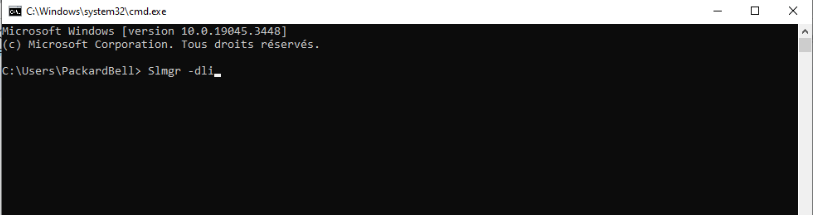
4. La fenêtre « Windows Script Host » s’ouvre.
5. Aller à la ligne « Description » pour connaître le type de licence installée sur votre ordinateur (OEM, Retail ou Volume).
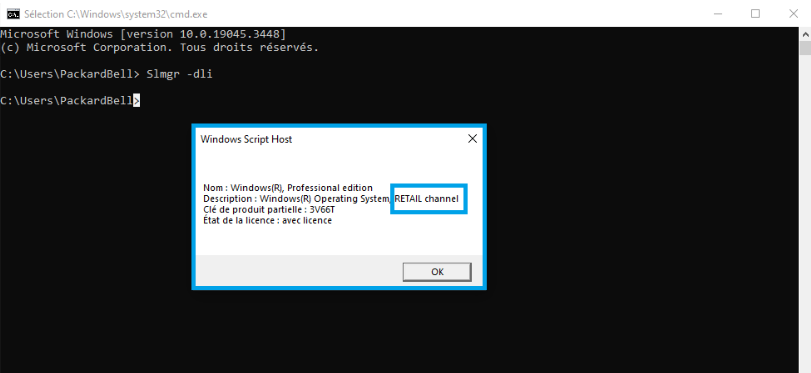
6. Appuyez sur « OK » pour fermer.
Voyons maintenant comment récupérer la clé dans son intégralité pour l’utiliser selon les besoins.
Comment trouver la clé de produit Windows sur mon PC ?
Il existe différentes manières de retrouver sa licence Windows.
Retrouver sa clé produit Windows avec l’Invité de commande
Pour récupérer votre clé produit Microsoft Windows avec l’Invité de commande, il suffit de procéder comme ci-après.
1. Ouvrez l’Invite de commandes avec le raccourci clavier « Windows + R »
2. Une fenêtre « Exécuter » s’affiche, tapez « cmd », puis « Entrer ».
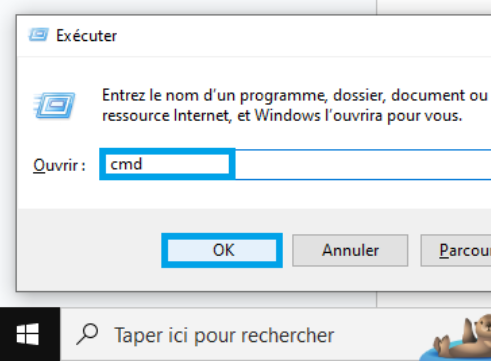
3. Déterminez le type de votre clé de licence en faisant « copiez-collez » la commande
wmic path softwarelicensingservice get OA3xOriginalProductKey
dans l’Invite de commande et appuyez sur « Entrer ».
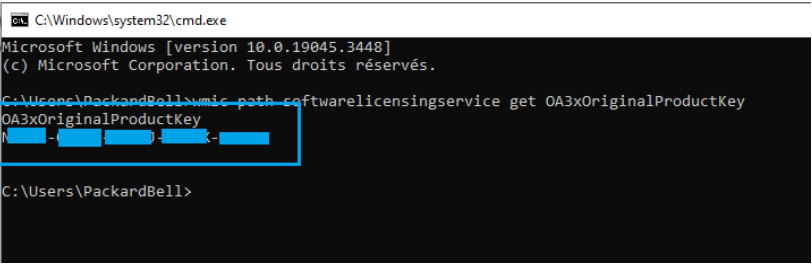
Retrouver le type de sa clé de licence Windows dans les « Paramètres » et afficher le code
Pour retrouver le type de licence Windows utilisée sur votre PC, vous pouvez faire simplement :
1/ Entrez dans les « Paramètres ».
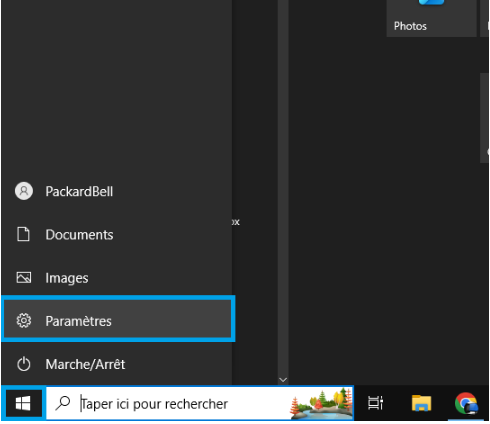
2/ Dans la barre de recherche des paramètres, tapez « Windows » et validez par « Entrée ».
3/ Les résultats de recherches s’affichent, dérouler jusqu’à « Vérifier si Windows est activé » et sélectionnez-le.
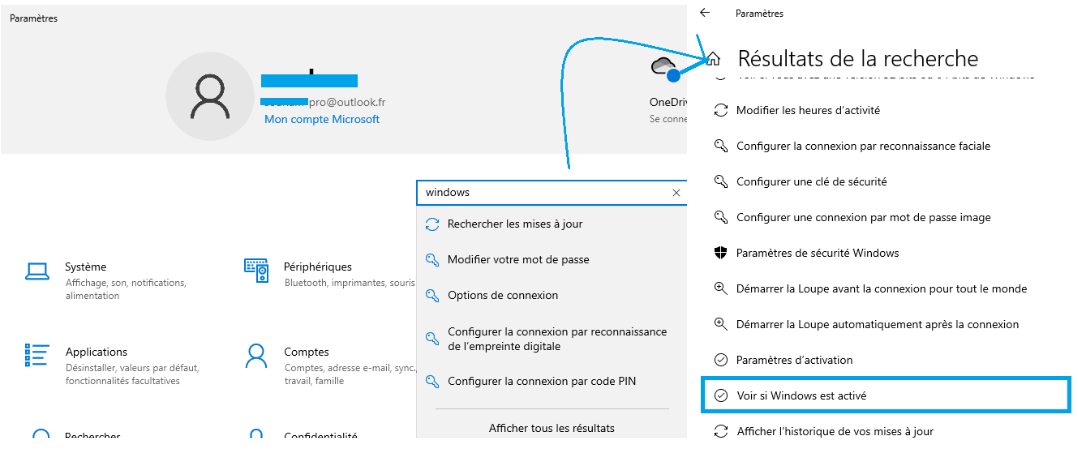
4/ Le menu « Activation » s’ouvre, vous pouvez alors connaître le type de licence dont vous disposez.
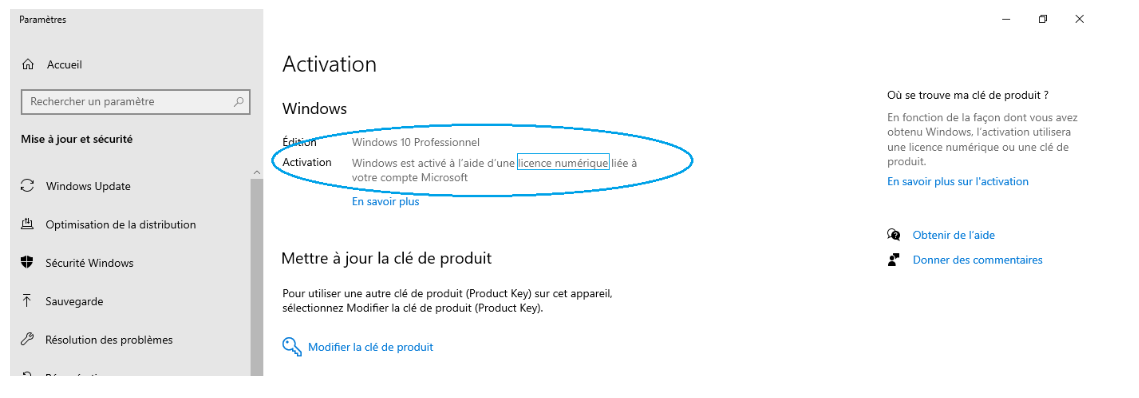
Pour afficher les 25 caractères de la clé de licence, il faudra vous connecter à votre compte Microsoft. (voir plus bas)
Comment trouver la clé de produit Office sur mon PC ?
Retrouver sa clé produit Microsoft Office avec l’Invité de commande
Pour récupérer votre clé produit Microsoft Office avec l’Invité de commande, il suffit de procéder comme ci-après.
1. Ouvrez l’Invite de commandes avec le raccourci clavier « Windows + R »
2. Une fenêtre « Exécuter » s’affiche, tapez « cmd » puis « Entrer ».
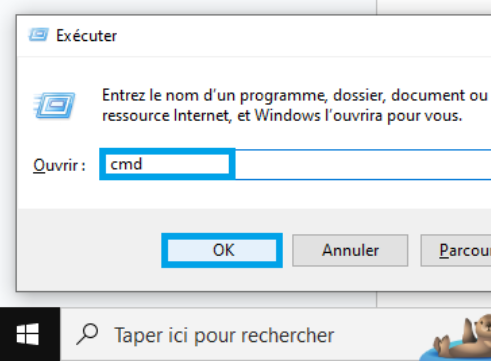
3. Déterminez le type de votre clé de licence Office en faisant « copiez-collez » la commande suivante, selon votre cas :
– Office 2013 (32-bit)(Win32-bit):
cscript « C:\Program Files\Microsoft Office\Office15\OSPP.VBS » /dstatus
– Office 2013 (32-bit)(Win64-bit):
cscript « C:\Program Files (x86)\Microsoft Office\Office15\OSPP.VBS » /dstatus
– Office 2013 (64-bit)(Win64-bit):
cscript « C:\Program Files\Microsoft Office\Office15\OSPP.VBS » /dstatus
dans l’Invite de commandes et appuyez sur « Entrer ».
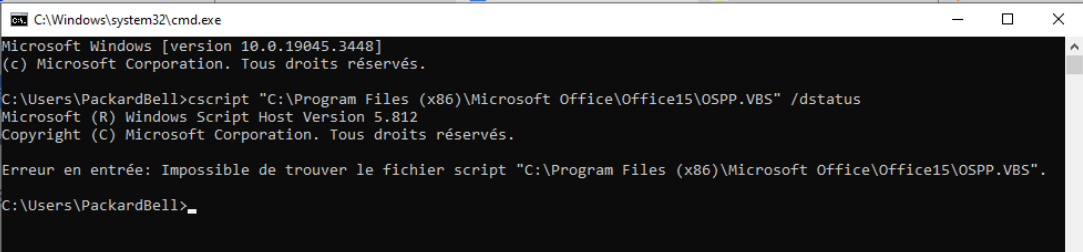
Récupérer sa licence Office avec son compte Microsoft
Cette astuce est valable pour toutes les versions de Microsoft Office, à condition évidemment d’avoir précédemment enregistré et activé votre copie de Microsoft Office (2010, 2013, 2016 ou 2019…). Effectivement, Microsoft enregistre la clé de produit originale, ce qui vous permettra de l’afficher.
- Allez sur votre compte Microsoft – https://office.com/myaccount.
- Entrez dans le menu « Services et abonnements ».
- Votre clé de produit est disponible.
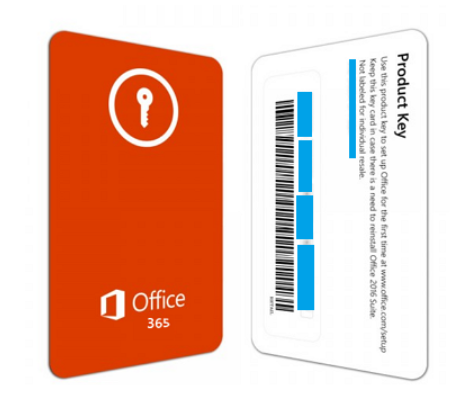
Recherchez la clé de produit Windows dans le PowerShell
Vous pouvez aussi trouver la clé de produit Windows 10 à l’aide de la ligne de commande PowerShell. Vous pouvez y accéder de deux façons différentes mais nous vous donnons la plus rapide. Celle-ci exécute directement PowerShell à travers l’application de bureau, comme suit :
- Écrivez « Windows PowerShell » dans la barre de recherche du menu démarrer.
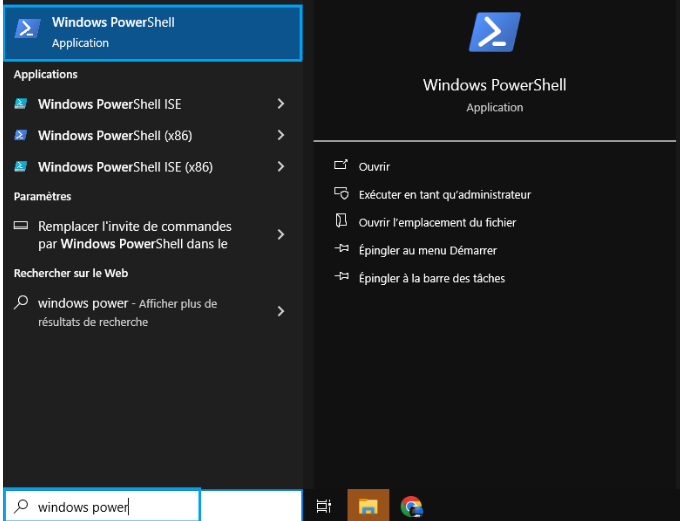
2. Ensuite cliquez sur « exécuter » en tant qu’administrateur.
3. Saisissez la ligne de commande :
powershell « (Get-WmiObject -query ‘select * from SoftwareLicensingService’).OA3xOriginalProductKey »
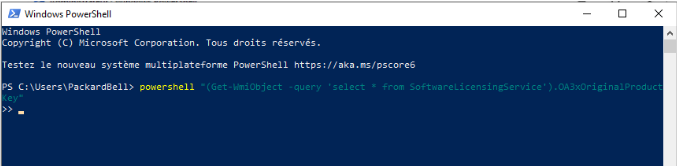
4. Cliquez sur « Entrée ».

5. La clé de produit Windows 10 s’affiche en dessous de la ligne de commande précédente.
Trouver sa clé de produit Windows dans le Registre Windows 10
Cette manipulation est moins précise que la précédente dans la mesure et plus longue. Nous recommandons de passer par le Power Shell pour plus de rapidité et d’efficacité.
- Tapez « regedit » dans la barre de recherche de Windows 10. Ensuite, cliquez sur « Éditeur du Registre ». Sélectionnez « Oui » si Windows vous demande d’autoriser l’accès.
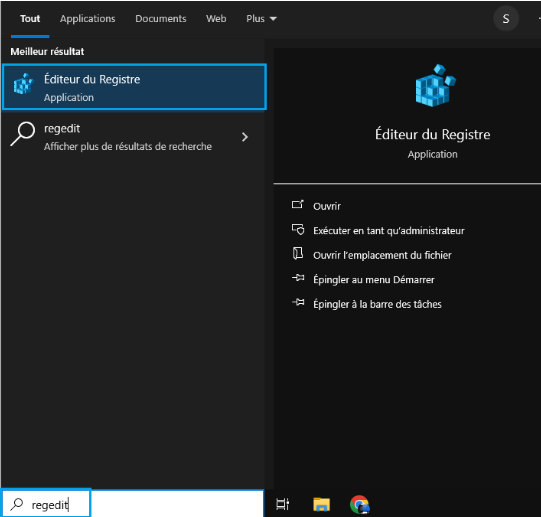
- Une fois dans le système de dossiers, entrez successivement dans : Computer\HKEY_LOCAL_MACHINE\SOFTWARE\Microsoft\Windows NT\CurrentVersion\SoftwareProtectionPlatform
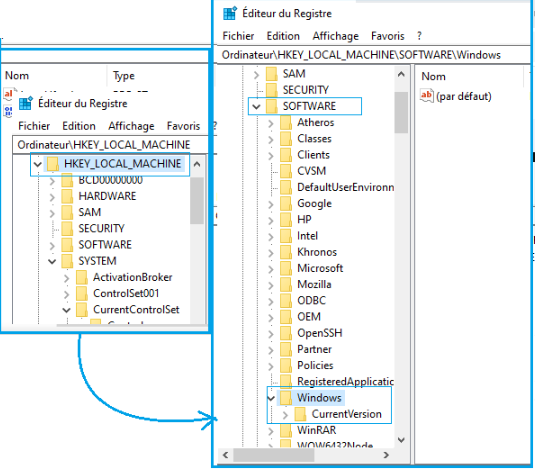
- La clé de produit se trouve à côté de l’élément « BackupProductKeyDefault ».

→ Notez que la clé de produit du Registre peut être différente de la clé de produit que vous avez trouvée via l’Invite de commandes ou le Power Shell. Peut-être parce que vous avez changé de version de Windows ou que vous avez changé la carte mère de votre PC.
Comment retrouver la clé de licence de Windows ou la clé d’activation Microsoft Office avec un logiciel ?
Si vous préférez, pour une raison ou une autre, utiliser un logiciel spécialisé, sachez qu’il en existe plusieurs.
Nous en citerons un, gratuit afin de vous montrer leur fonctionnement.
Logiciel de récupération « ProduKey » pour trouver la clé de licence Microsoft Windows ou Office
Le logiciel « ProduKey » est gratuit, en français et simple d’utilisation. L’utilitaire permet de récupérer les clés de licence de Windows Vista, 7, 8, 8.1 et 10, mais aussi les clés de produit Microsoft Office de 2003 et 2007. Voici comment procéder.
- Télécharger le logiciel sur le site de l’éditeur de ProduKey, Nirsoft, puis cliquez sur un des liens de téléchargement en bas de la page.
- Dès que le fichier est téléchargé et décompressé (si besoin), lancez ProduKey.exe.
- Immédiatement, la clé de licence de Windows s’affiche dans la fenêtre du logiciel.
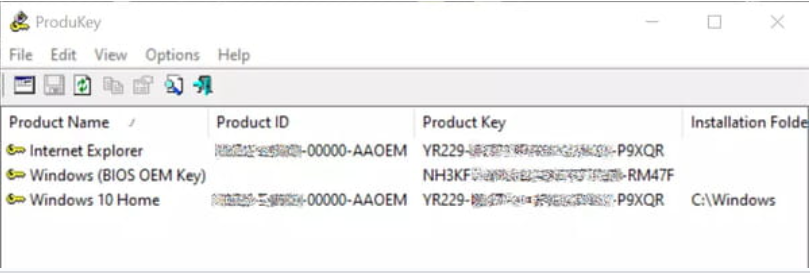
Logiciel « Windows Activation Key Viewer » pour récupérer la clé de licence Microsoft Windows ou Office
L’utilitaire « Windows Activation Key Viewer » est gratuit et simple d’utilisation. Il fonctionne quelle que soit la version de votre système d’exploitation et permet de récupérer la clé de produit Microsoft Office ou Windows sans être installé.
Conclusion
Comme vous venez de le découvrir, il n’est pas compliqué de retrouver sa clé de licence Windows ou Office. Parfois disponible sur une boite ou un mail pour les versions numériques, le code du produit Microsoft reste à la portée de chaque utilisateur possédant un compte Microsoft.
Avez-vous eu besoin de chercher votre licence Windows ou Microsoft ces jours-ci ? Dites-nous où vous l’avez retrouvée en commentaire.










Merci pour ton article détaillé sur les différents types de licence, il est difficile de s’y retrouver avec tous les revendeurs à petit prix sur Cdiscount ou d’autres marketplace.
Bonjour Thunders77,
Merci pour ton commentaire 🙂
@ Bientôt sur le Blog Kiatoo,
Mel.B@